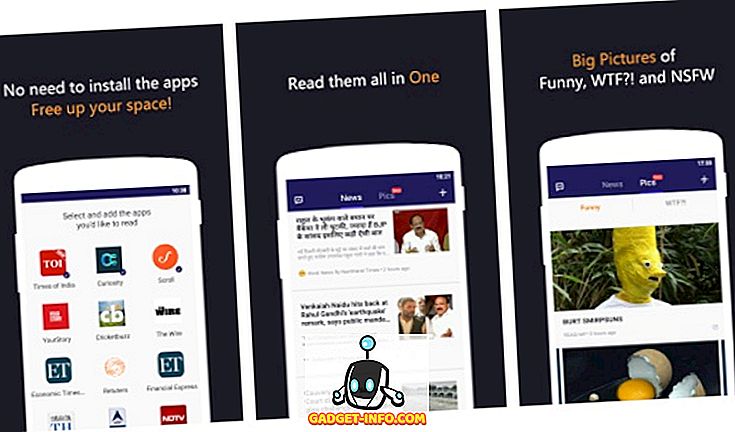Gần đây, tôi đã tìm kiếm trực tuyến một số phần mềm miễn phí để ghi một số đĩa CD và DVD tại nhà, nhưng sau đó tôi nhận ra Windows đã có phần mềm ghi đĩa tích hợp trong Explorer. Nó thực sự đã ở đó trong nhiều năm, nhưng nó quá phức tạp đến nỗi tôi có xu hướng quên nó hoàn toàn.
Windows cũng cung cấp cho bạn một tùy chọn thú vị trong khi ghi đĩa CD và DVD có tên Live File System, về cơ bản làm cho CD hoặc DVD của bạn hoạt động như ổ flash USB, nghĩa là bạn có thể chỉnh sửa, thêm và xóa các tệp trên đĩa giống như bạn làm trên flash lái xe.
Trong bài viết này, tôi sẽ chỉ cho bạn cách ghi đĩa dữ liệu một cách dễ dàng chỉ bằng Windows. Đọc bài đăng khác của tôi nếu bạn muốn tìm hiểu cách ghi đĩa CD âm thanh hoặc DVD có thể phát.
Ghi CD / DVD trong Windows
Để bắt đầu, hãy đưa CD hoặc DVD vào PC Windows của bạn và bạn sẽ thấy một hộp thoại xuất hiện trong Trung tâm thông báo hoặc dưới dạng cửa sổ Tự động phát.


Nếu không có hộp thoại nào xuất hiện cho bạn, thì chỉ cần mở Windows Explorer và nhấp đúp vào biểu tượng ổ đĩa CD / DVD. Một hộp khác sẽ bật lên hỏi bạn muốn sử dụng đĩa này như thế nào.

Đặt tên cho đĩa và sau đó chọn xem bạn muốn nó hoạt động như ổ flash USB hay giống như đĩa chính. Nhược điểm khi sử dụng tùy chọn ổ đĩa flash là bạn chỉ có thể sử dụng đĩa trên các máy tính chạy Windows XP trở lên. Rõ ràng, nếu bạn đang ghi đĩa này cho một thiết bị khác, như đầu đĩa CD hoặc DVD, thì bạn nên chọn tùy chọn thứ hai.

Tiếp theo, bạn sẽ nhận được một cửa sổ Explorer trống, nơi bạn có thể bắt đầu kéo và thả các tệp bạn muốn ghi vào đĩa. Điều tốt nhất để làm ở đây là mở một cửa sổ Explorer khác với các tệp bạn muốn ghi.

Khi bạn đã sao chép tất cả các tệp bạn muốn ghi, hãy nhấp vào Quản lý trong Công cụ ổ đĩa và bạn sẽ thấy tùy chọn có tên là Ghi kết thúc . Trong Windows 7, bạn sẽ thấy tùy chọn Burn to Disc .


Trình hướng dẫn ghi đĩa sẽ xuất hiện và tại đây bạn có thể chọn tốc độ ghi. Theo mặc định, nó sẽ tự động được đặt ở tốc độ nhanh nhất mà ổ đĩa của bạn có thể hỗ trợ.

Sau khi ghi xong, bạn sẽ nhận được thông báo thành công và tùy chọn ghi đĩa khác.

Đó là về nó! Đây là một quy trình rất đơn giản và đơn giản để ghi đĩa CD hoặc DVD trong Windows và bạn không phải lo lắng về việc tìm và cài đặt phần mềm của bên thứ ba nữa chỉ để ghi một vài đĩa. Thưởng thức!